

Por Adela D. Louie, Última atualização: May 24, 2022
Você conhece o WhatsApp? Você costuma usá-lo para salvar vídeos ou enviá-los para pessoas que você ama? Apostamos que esses vídeos estão ocupando o armazenamento do seu dispositivo e é por isso que você está aqui para aprender como excluir vídeos do WhatsApp do iPhone, e você nunca vai errar aqui.
O WhatsApp tem sido um dos aplicativos de mensagens mais populares usados por tantos entusiastas sociais hoje em dia. Você pode trocar mensagens, eventos, fotos e até vídeos com seus amigos, pessoas que conhece ou até mesmo colegas de trabalho, caso também use o aplicativo em seu local de trabalho.
Se for esse o caso, podemos ter a tendência de salvar vídeos deste aplicativo ou podemos ter permitido automaticamente que esses vídeos fossem salvos em nossos telefones após serem enviados por alguém. Nessa situação, esses arquivos de mídia podem ocupar a maior parte do armazenamento do seu dispositivo, o que pode fazer com que você não consiga baixar e instalar outros itens ou aplicativos úteis no seu dispositivo. Então, o que você deve fazer para controlar isso? Quais são as maneiras de excluir vídeos do WhatsApp do iPhone para ajudá-lo a liberar o armazenamento do seu dispositivo? Como excluir todas as mídias em um grupo do iPhone?
Parte #1: Como posso excluir vídeos do WhatsApp do iPhone?Parte #2: Para resumir tudo
Antes de termos as listas dos métodos ou ferramentas que você pode usar para excluir vídeos do WhatsApp do seu iPhone, lembre-se primeiro da precaução muito importante que você deve lembrar, sempre mantenha um backup de seus arquivos.
Nesse caso, os vídeos são lembranças de eventos que você não quer esquecer. A razão pela qual você gravou um vídeo de um determinado acontecimento em sua vida é que ele é realmente especial para você. Portanto, se você deseja ter espaço suficiente em seu dispositivo para seus outros arquivos e aplicativos e decidiu que, para poder fazer isso, deve excluir alguns vídeos em seu dispositivo de WhatsApp e crie um backup local deles.

Existe uma ferramenta que você pode usar como excluir vídeos do WhatsApp do iPhone, um limpador de iPhone chamado FoneDog iPhone Cleaner. É um parceiro confiável que você pode usar para liberar o armazenamento em seus dispositivos para poder instalar outros aplicativos ou armazenar arquivos necessários para fins pessoais ou de trabalho. Este FoneDog iPhone Cleaner é compatível com todos os iDevices e você também pode usá-lo em seus computadores Mac ou Windows.
Há um monte de coisas que você vai adorar sobre isso Limpador de iPhone FoneDog. Definitivamente vai abalar o seu mundo, pois pode ajudá-lo a economizar tempo e energia da maneira manual de excluir seus dados. Agora você pode excluir todos os dados do seu dispositivo usando o botão “Apagar todos os dados” deste limpador de iPhone. Por outro lado, também possui um recurso que você seleciona alguns arquivos que deseja excluir e pode fazê-lo usando o FoneDog iPhone Cleaner. Você também pode restaurar seus dados, transferir seus arquivos de um dispositivo para outro e criar um backup que pode ser usado caso precise dele no futuro.
Download grátis Download grátis
Para fazer isso, baixe o iPhone Cleaner e instale-o no seu dispositivo. Além disso, use um cabo para conectar seu dispositivo ao computador e, em seguida, toque em “Confiança” para poder estabelecer uma conexão estável. Em seguida, você também pode ver quanto armazenamento resta no seu dispositivo tocando em “Quick Scan” para iniciar a verificação dos arquivos e caso queira ver mais, toque em “Mais informações".

Para usar este FoneDog iPhone Cleaner sobre como excluir vídeos do WhatsApp do iPhone, vamos começar.
1. Toque no botão “Apagar dados privados"Opção.
2. Então você tem que escolher entre “Apagamento PersonalizadoouApagar com um clique".
3. Toque em "Apagamento Personalizado” e selecione todos os vídeos que você deseja excluir.
4. Toque em "apagar”, depois de ter escolhido qual excluir.
5. Depois de tocar no botão “Apagar com um clique” guia, você acionará a verificação e a exclusão de dados.

É assim que você usa facilmente o FoneDog iPhone Cleaner para excluir vídeos do WhatsApp do iPhone. Este iPhone Cleaner é definitivamente o melhor parceiro que você pode ter quando se trata de manter seu dispositivo saudável e manter o armazenamento do seu dispositivo sob controle.
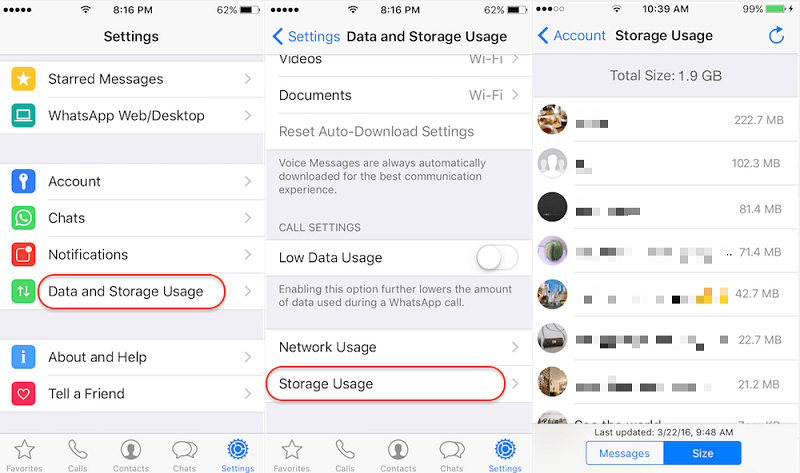
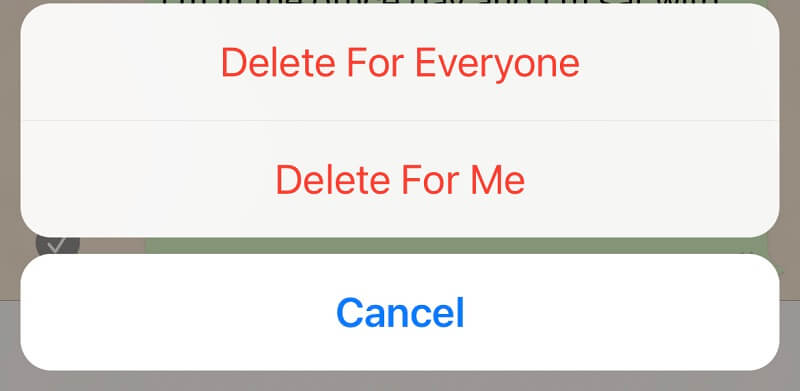
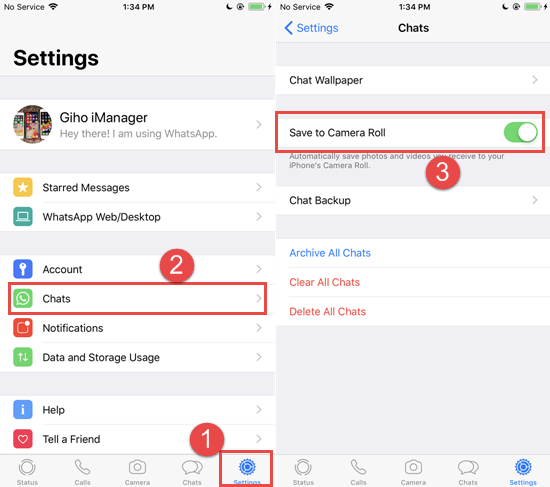
As pessoas também leramDownload de bate-papo do WhatsApp: como pegar suas mensagensRecurso de exclusão de mensagem do WhatsApp: etapas fáceis para você
Não importa quais sejam nossos motivos, sempre precisamos ter em mente que devemos ter cuidado com as coisas que compartilhamos online. É nossa única responsabilidade postar e compartilhar levando em conta as possíveis consequências de tais ações. Os métodos que compartilhamos em como excluir vídeos do WhatsApp do iPhone são apenas uma pequena ajuda no caso de você precisar retirar o que enviou para se proteger, bem como a qualquer outra pessoa envolvida.
O uso de limpadores de iPhone como o FoneDog iPhone Cleaner também pode ser o remédio mais sábio caso você esteja tendo alguns problemas no gerenciamento do armazenamento do seu dispositivo. Ele pode ajudá-lo a excluir arquivos indesejados que você acha que não são mais necessários para você ou o próprio dispositivo para operar. No nosso caso, você não precisa mais lidar com o salvamento automático de vídeos de aplicativos de mensagens como o WhatsApp, que podem aproveitar totalmente o armazenamento do seu telefone.
Esperamos que esses métodos e a ferramenta que compartilhamos gerenciem e organizem o armazenamento do seu dispositivo para que você possa instalar aplicativos adicionais que realmente precisa e deseja. Você também pode salvar outros arquivos que são necessários para você sem se preocupar que seu dispositivo possa ficar lento ou estar totalmente ocupado.
Deixe um comentário
Comentário
iPhone Cleaner
Libere facilmente o armazenamento e acelere seu iPhone
Download grátis Download grátisArtigos Quentes
/
INTERESSANTEMAÇANTE
/
SIMPLESDIFÍCIL
Obrigada! Aqui estão suas escolhas:
Excelente
Classificação: 4.7 / 5 (com base em 61 classificações)